
【10X薬局業務】Googleフォームで販売記録をペーパレスで管理する

あ〜めんどくさい

どうしたんだい?

一般用医薬品とかの販売記録を紙に書いてファイルに閉じるのがめんどくさいと思ってね

それならGoogleフォームとGoogleスプレッドシートでペーパレスで管理できるよ

それはいいね!もう紙に書いたり、ファイルで保管するのは不要ってことかな?

うーん、理論上はクラウドで管理できるけど、一部の行政機関では、法令やガイドラインにより紙による保管が義務付けられている場合があるため、事前に確認が必要だね。あと有料のGoogleWorkspaceなら99.9%の稼働率が保証されているけど、無料の場合は万が一のこともあるから、何らかのバックアップを定期的に取ることが重要だね。例えば、定期的にスプレッドシートをローカルに保存しておくといいかもしれない。
手順1:入力用Googleフォームを作成する
↓↓下記のリンクをクリックするとテンプレートが表示されます(PC推奨)
https://docs.google.com/forms/d/1dOrTl67cA24wQGyHugRUgb_iMJAVG_lJzDoffXgoPxw/template/preview
Googleフォームの編集方法|画面右上のテンプレートを使用をクリックすると自身のマイドライブにファイルが作成されます。

手順2:表示用のGoogleスプレッドシートを作成する
↓↓下記のリンクをクリックするとコピーが作成されます(PCのみ)
https://docs.google.com/spreadsheets/d/1dwK058E4CgfFYE7OXzGbTbcS2yzYCpSwH-qk30mK518/copy?usp=sharing
Googleスプレッドシートの編集方法|コピーを作成すると編集できます。PCの場合はリンクをクリックするだけでコピーが作成できます。スマホやタブレットの場合は画面上の「︙」からコピーを作成することで編集できます。原本に影響がでるので編集リクエストはご遠慮ください。
手順3:Googleフォームの回答をスプレッドシートで表示する
Googleフォームの編集画面から【回答】タブをクリックします。
スプレッドシートで表示の横にある【︙】をクリックします。
【回答の送信先を選択】をクリックします。
【既存のスプレッドシートを選択】をクリックし、手順2で作成したスプレッドシートを選択してください。



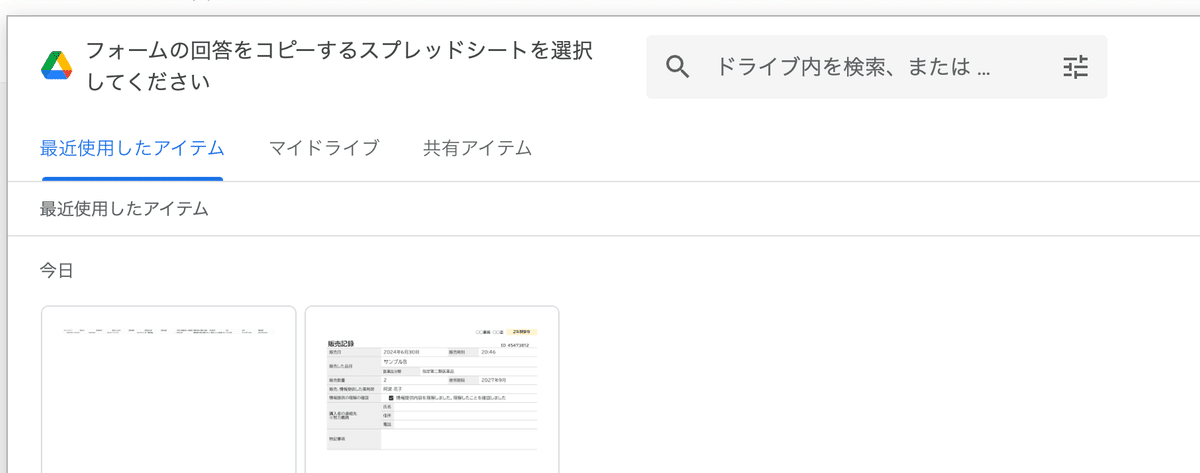
手順4:Googleフォームの回答をスプレッドシートのデータベースと連携する
Googleフォームの回答をスプレッドシートと連携すると、【フォームの回答】シートが作成されます。このシートを基に【販売記録DB】シートで販売記録のデータベースを作成します。
【販売記録DB】シートを開き、行タイトルの【#REF!】セル(B1)に設定されているQuery関数を訂正します。訂正は、シングルクォーテーション(')の間に【フォームの回答】のシート名を入力するだけでOKです。


Query関数が問題なければ、以下のような表示に切り替わります。

Query関数は【フォームの回答 5】を表示して、販売日を降順で並べ直すという意味です。タイムスタンプのシリアル値をユニークID(固有ID)にしています。
▼Query関数の使い方
手順5:IDからデータを選択して印刷する
データベースで販売記録の管理は可能ですが、行政指導で紙の保管が求められることがあります。そんなときは【販売記録|印刷用】シートを選択し、印刷するIDをプルダウンメニューで選択してください。販売記録の項目にデータが自動的に転記され、このシートを印刷して保管すればOKです。

おすすめの使用方法
Googleフォームの回答URLをQRコードにして印刷し、販売記録を取る際にモバイル端末で読み取るようにすると、PCをわざわざ用意する手間が省けるのでおすすめです。
いいなと思ったら応援しよう!

